Changer votre photo de profil WhatsApp est super facile ! Ouvrez WhatsApp et appuyez sur les trois points en haut à droite (ou en bas à droite si vous utilisez un iPhone). Appuyez sur "Paramètres", puis tapez sur votre nom ou votre photo actuelle. Cliquez sur l'icône de l'appareil photo et choisissez si vous voulez prendre un nouveau selfie ou en choisir un dans votre galerie. Ajustez le recadrage si nécessaire, puis appuyez sur "Terminé" ou "Confirmer". Bam ! Vous êtes prêt. Des problèmes ? Ne vous inquiétez pas, nous avons d'autres astuces pour vous aider à résoudre ça.
Lancement de WhatsApp

D'accord, commençons par lancer WhatsApp. Tout d'abord, prenez votre téléphone et trouvez l'icône WhatsApp sur votre écran d'accueil ou dans le tiroir d'applications. Appuyez dessus, et vous y êtes. Maintenant, assurez-vous que votre téléphone est connecté à Internet. Wi-Fi ou données mobiles, peu importe, tant que vous avez une connexion. Croyez-moi, rien n'est plus agaçant que d'essayer d'ouvrir WhatsApp et de se rendre compte que vous êtes hors ligne.
Une fois l'application lancée, vous atterrirez directement sur l'écran des discussions. Ici, vous pouvez voir toutes vos conversations récentes ou en commencer une nouvelle si vous avez envie de discuter. Si vous n'êtes pas connecté, pas de souci! Entrez simplement votre numéro de téléphone et attendez ce SMS avec le code de vérification. C'est un processus rapide—comme attendre ce texto de votre crush.
Vous êtes entré? Super! Vous êtes maintenant prêt à explorer. Rappelez-vous, nous nous concentrons sur changer votre photo de profil, mais avant cela, nous devons plonger dans les paramètres. Alors, restez à l'écoute pour les prochaines étapes.
Accéder aux paramètres
Maintenant que vous avez WhatsApp ouvert et que vous êtes sur l'écran des discussions, passons à l'accès aux paramètres. Tout d'abord, vous devez appuyer sur ces trois petits points verticaux en haut à droite (ou en bas à droite si vous utilisez un iPhone). Croyez-moi, ils sont votre porte d'entrée vers le pays des merveilles des paramètres.
Une fois que vous avez appuyé sur ces points, un menu déroulant apparaîtra. Allez-y et appuyez sur "Paramètres". Cela vous amènera à la section des paramètres du compte où la magie opère. En haut de cet écran, vous verrez votre nom de profil et votre photo. C'est comme s'ils attendaient juste que vous leur donniez un relooking!
Petit conseil: assurez-vous que votre compte est actif et que vous avez une connexion Internet solide. Sinon, les modifications que vous apportez pourraient ne pas être enregistrées, et c'est tout simplement agaçant.
Je me souviens de la première fois que j'ai fait cela, j'étais partout, appuyant sur des icônes au hasard et devenant frustré. Mais une fois que vous savez où aller, c'est un jeu d'enfant. Alors, ne vous inquiétez pas—vous y êtes presque!
D'accord, ensuite, nous allons explorer la section du profil et obtenir cette nouvelle photo téléchargée. Restez à l'écoute!
Trouver la section du profil

Trouver la section de profil sur WhatsApp, c'est comme trouver le coffre au trésor à la fin d'une carte. D'abord, vous devez ouvrir l'application et appuyer sur les trois points verticaux en haut à droite. Cela vous amène au menu des paramètres, où toute la magie opère. Croyez-moi, une fois que vous y êtes, vous êtes en or.
Ensuite, vous verrez votre nom ou votre photo de profil affichée en haut. Il suffit d'appuyer dessus. Boom ! Vous êtes dans la section de profil. C'est comme le hub central où vous pouvez voir votre photo de profil actuelle, votre nom d'utilisateur, et tout le reste. Tout ce dont vous avez besoin pour que votre profil crie "vous" est là.
N'oubliez pas d'avoir une connexion internet solide, cependant. Il n'y a rien de pire que de regarder un écran de chargement alors que vous êtes prêt à faire des changements. Je suis passé par là. Cette section propose des options pour modifier votre photo de profil, votre nom et vos informations "à propos". Allez-y et jetez un coup d'œil ; c'est assez convivial.
Changer la photo de profil
Changer votre photo de profil sur WhatsApp est un jeu d'enfant si vous savez où appuyer. Tout d'abord, lancez l'application et repérez les trois petits points verticaux dans le coin supérieur droit. Appuyez dessus, et un menu apparaîtra—sélectionnez "Paramètres". Maintenant, vous êtes au bon endroit.
Ensuite, cliquez sur votre photo de profil actuelle ou sur la petite icône de caméra à côté. Vous verrez des options pour soit prendre un nouveau selfie, soit choisir une photo de votre galerie. Honnêtement, je choisis généralement l'option de la galerie parce que j'ai une collection de mes meilleures photos là-dedans. Assurez-vous simplement que la photo respecte les exigences de taille et de format de WhatsApp, sinon elle ne fonctionnera pas.
Après avoir choisi la photo parfaite, allez-y et confirmez votre choix. Ne vous inquiétez pas de la recadrer tout de suite; nous y arriverons dans la section suivante. Une fois que vous avez fait cela, votre nouvelle photo de profil apparaîtra automatiquement pour tous vos contacts. Mais voici un conseil de pro : si vous vous sentez un peu privé, vous pouvez modifier vos paramètres de confidentialité pour que seuls vos contacts la voient. Facile, non? Maintenant, allez-y et essayez!
Rogner et Confirmer

D'accord, vous avez choisi votre nouvelle photo de profil géniale, mais il reste une étape avant que vous soyez prêt à partir : la recadrer pour l'adapter au format carré de WhatsApp. Cette étape est essentielle car vous voulez vous assurer que tout ce qui est important dans votre photo est bien en évidence. Rien de pire que de recadrer la moitié de votre visage ou le sourire idiot de votre meilleur ami !
Tout d'abord, vous verrez une interface de recadrage avec une boîte carrée. Faites-la glisser et redimensionnez-la sur votre photo pour obtenir l'ajustement parfait. Conseil de pro : centrez les parties les plus essentielles de votre photo à l'intérieur de cette boîte. Réfléchissez à ce que vous voulez que les gens voient en premier lorsqu'ils consultent votre profil.
Une fois que vous en êtes satisfait, appuyez simplement sur le bouton "Terminé" ou "Confirmer". Boom ! Votre nouvelle photo de profil est maintenant définie et remplacera automatiquement l'ancienne. Tous vos contacts verront la mise à jour fraîche selon vos paramètres de confidentialité.
Si vous n'aimez pas le rendu final, pas de souci. Vous pouvez toujours répéter le processus et ajuster votre photo jusqu'à ce qu'elle soit parfaite. C'est super simple et rapide, donc ne vous stressez pas pour obtenir la perfection dès le premier essai.
Résolution de problèmes
Alors, ta nouvelle photo de profil WhatsApp n'apparaît pas? Pas de soucis, ça arrive parfois. D'abord, assure-toi que tu es connecté à un Wi-Fi solide et que ton application est à jour; si cela ne fonctionne toujours pas, essaie de redémarrer l'application ou de vider le cache.
Problèmes courants de mise à jour
Il n'y a rien de plus frustrant que d'essayer de mettre à jour votre photo de profil WhatsApp et de la voir rester bloquée sur l'ancienne. Vous êtes tout excité par cette nouvelle photo, mais WhatsApp ne veut tout simplement pas bouger. Tout d'abord, essayez de redémarrer l'application. Parfois, il suffit d'un rapide rafraîchissement pour afficher la nouvelle image.
Si cela ne fonctionne pas, assurez-vous que vous avez la dernière version de WhatsApp. Les versions obsolètes peuvent être boguées, et cela pourrait être la raison pour laquelle votre photo ne se met pas à jour. Rendez-vous sur votre boutique d'applications et vérifiez les mises à jour.
Maintenant, si votre nouvelle photo ne se charge toujours pas, envisagez de vider le cache de l'application. C'est comme faire un petit nettoyage de printemps pour WhatsApp. Allez dans les paramètres de votre téléphone, trouvez WhatsApp, et videz le cache. Cela peut parfois résoudre le problème.
Un autre point à garder à l'esprit est l'image elle-même. WhatsApp a certaines exigences de taille et de format. Si votre photo est trop grande ou dans un format non pris en charge, elle pourrait ne pas s'afficher. Optez pour JPEG ou PNG pour de meilleurs résultats.
Vérification de la connectivité Internet
Quand il s'agit de mettre à jour votre photo de profil WhatsApp, avoir une connexion Internet solide est essentiel. Croyez-moi, il n'y a rien de plus frustrant que de prendre le selfie parfait pour que WhatsApp refuse de le télécharger. Tout d'abord, vérifiez si vous êtes sur un réseau Wi-Fi stable ou si votre signal de données mobiles est fort. Parfois, il suffit de basculer entre le Wi-Fi et les données mobiles pour résoudre le problème.
Il m'est arrivé que mon Wi-Fi décide de jouer à cache-cache, et passer aux données mobiles m'a sauvé. Si cela ne fonctionne pas, redémarrez rapidement WhatsApp. Il est surprenant de voir combien de fois un petit bug peut être corrigé par un simple redémarrage. Un autre truc dans ma manche est de vérifier les mises à jour de l'application. Une application obsolète peut parfois perturber votre connectivité.
Si vous n'avez toujours pas de chance et que le téléchargement de votre image échoue, essayez de vider le cache de l'application. C'est comme donner un nouveau départ à WhatsApp. Et si tout échoue, redémarrez votre téléphone. C'est l'équivalent numérique de l'éteindre et de le rallumer. Avec ces étapes, vous devriez pouvoir mettre à jour votre photo de profil en un rien de temps !
Compatibilité de la Version de l'Application
Mettre à jour votre photo de profil WhatsApp peut être un jeu d'enfant, mais parfois, la compatibilité des versions de l'application peut semer la pagaille. Croyez-moi, je suis passé par là, à me gratter la tête en me demandant pourquoi diable mon nouveau selfie ne veut pas se télécharger. La première chose à faire est de vous assurer que vous utilisez la dernière version de WhatsApp. Rendez-vous sur la boutique d'applications et vérifiez les mises à jour. Les versions plus anciennes peuvent être buguées et pourraient être la cause de vos problèmes de photo de profil.
Si l'option de changer votre photo de profil est absente, cela pourrait être parce que le système d'exploitation de votre appareil ne fonctionne pas bien avec WhatsApp. Vérifiez que votre téléphone répond aux exigences du système de WhatsApp. Une autre solution rapide : redémarrez l'application ou votre appareil. Parfois, un simple redémarrage peut faire des merveilles et résoudre des problèmes temporaires.
Vous avez une connexion Internet instable? Cela peut aussi perturber les choses. Assurez-vous que vous êtes sur une connexion Wi-Fi ou de données stable. Si tout échoue, désinstallez et réinstallez WhatsApp. Cela peut sembler drastique, mais cela peut éliminer les fichiers corrompus qui causent des problèmes. Alors, ne jetez pas encore votre téléphone par la fenêtre—ces conseils devraient vous remettre sur la bonne voie.
Paramètres de Confidentialité
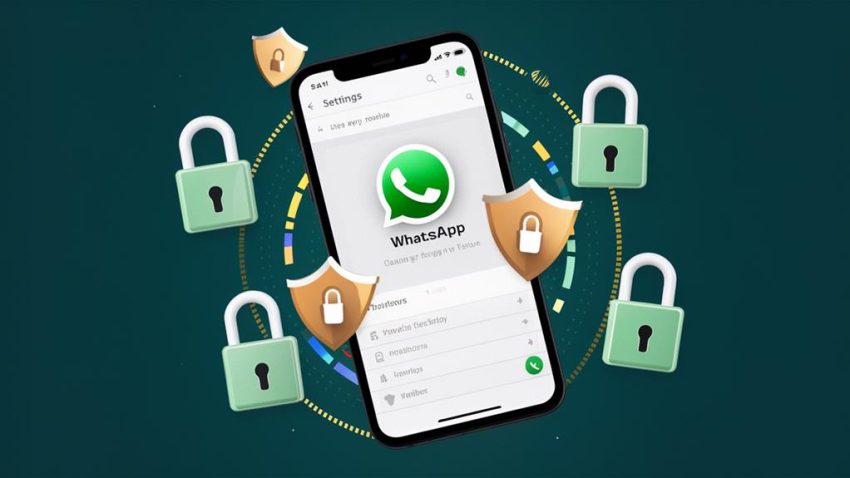
Changer votre photo de profil sur WhatsApp n'est que le début ; il est crucial d'explorer les paramètres de confidentialité pour vous assurer qu'elle n'est partagée qu'avec les personnes avec lesquelles vous êtes à l'aise. Rendez-vous dans la section "Compte" sous "Confidentialité". Par défaut, votre nouvelle photo est visible par tous vos contacts, mais vous pouvez ajuster cela.
Vous avez trois choix : la montrer à tout le monde, seulement à vos contacts, ou à personne du tout. C'est dommage que vous ne puissiez pas choisir des personnes spécifiques, mais bon, c'est tout ou rien.
Je me souviens lorsque j'ai changé ma photo de profil pour quelque chose d'un peu plus personnel et oublié d'ajuster les paramètres. Quelques jours plus tard, un ancien collègue avec qui je n'avais pas parlé depuis longtemps a commenté dessus. Leçon apprise !
Vérifiez et mettez régulièrement à jour vos paramètres pour vous assurer qu'ils correspondent à votre niveau de confort. Juste parce que vous êtes à l'aise avec quelque chose maintenant ne signifie pas que vous ressentirez la même chose dans un mois. Et ne vous inquiétez pas, ces paramètres ne perturberont pas votre section "À propos" ou vos mises à jour de statut. Alors, allez-y, explorez ces paramètres de confidentialité et faites de votre profil WhatsApp vraiment le vôtre.
Questions Fréquemment Posées
Comment changer votre photo de profil ?
Changer votre photo de profil sur WhatsApp est super facile. Ouvrez simplement l'application, appuyez sur les trois points verticaux en haut à droite et allez dans "Paramètres." Touchez votre photo de profil actuelle ou votre nom d'utilisateur en haut. Sur Android, appuyez sur l'icône de l'appareil photo; sur iOS, appuyez sur "Modifier." Choisissez une nouvelle photo dans votre galerie ou prenez-en une directement. Ajustez le recadrage si nécessaire, puis appuyez sur "Terminé." Voilà, c'est fait !
Comment changer la photo de contact sur WhatsApp ?
Changer la photo de contact sur WhatsApp est un jeu d'enfant. Il suffit d'ouvrir leur chat et de taper sur leur nom en haut. Dans les informations de contact, appuyez sur leur photo de profil ou sur l'icône de la caméra. Choisissez une nouvelle photo de votre galerie ou prenez-en une directement. Recadrez-la pour qu'elle s'adapte à ce cadre circulaire, et bam ! Leur nouvelle photo apparaît pour tous ceux qui les ont enregistrés. Je l'ai fait pour ma meilleure amie, et c'était une véritable révolution !
Comment mettre une photo sur la page d'accueil de WhatsApp ?
Alors, tu veux pimenter ta page d'accueil WhatsApp avec une photo sympa ? Trop facile ! Ouvre WhatsApp, tape sur les trois points en haut, et appuie sur "Paramètres." Clique sur ta photo de profil ou ton nom, puis tape sur l'icône de la caméra (Android) ou "Modifier" (iOS). Choisis une belle photo de ta galerie ou prends-en une nouvelle. Ajuste-la pour qu'elle soit parfaite, et bam—nouvelle photo de profil ! Tes contacts la verront instantanément.
Comment puis-je mettre une photo sur mon statut WhatsApp ?
Alors, tu veux ajouter un peu de style à ton statut WhatsApp, hein ? C'est simple ! Glisse jusqu'à l'onglet "Statut" et tape sur l'icône de l'appareil photo ou "Mon statut". Prends un selfie ou choisis une photo de ta galerie. Ajoute un peu de texte, des emojis, ou des gribouillis pour pimenter le tout. Content de ton chef-d'œuvre ? Appuie sur la coche, et boum ! Ton statut est en ligne pour 24 heures. Facile, non ? Maintenant, va te montrer !





